电脑系统安装win10蓝屏怎么办
- 分类:Win10 教程 回答于: 2022年06月02日 10:24:21
电脑蓝屏是常见的电脑故障现象之一,导致电脑蓝屏的原因很多,解决方法也不同,那么电脑系统安装win10蓝屏怎么办呢?下面,小编就把电脑系统安装win10蓝屏的解决方法分享给大家。
工具/原料
系统版本:windows10系统
品牌型号:戴尔灵越14
方法/步骤:
1、出现蓝屏一般都是因为电脑硬盘模式没有更改导致的。
2、需要根据安装的系统来更改设置硬盘的模式。

3、重启电脑,然后在弹出第一个开机画面的时候,一直不停地按键盘上启动热键直到进入BIOS设置;
4、进入了BIOS设置之后,使用键盘上的方向键来移动光标,选择“advanced”菜单用回车进入,然后找到SATA Configuration,按回车进入;
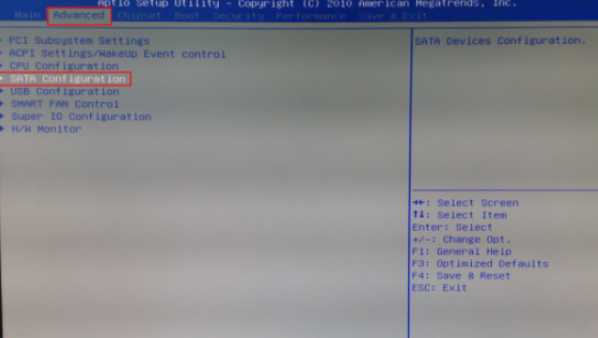
5、使用键盘将光标移动到SATA Mode回车,然后选择IDE模式;
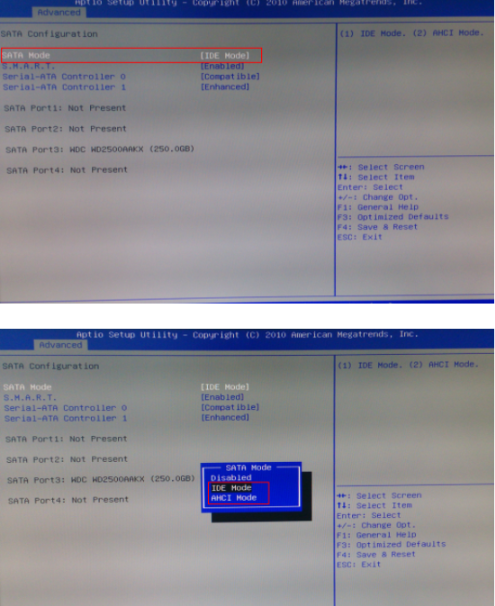
6、选择了IDE模式保存了之后重启电脑,那么在安装系统的过程中就不会出现蓝屏了。
拓展资料:更多电脑蓝屏的解决方法
重装系统问题电脑蓝屏怎么办
详解电脑蓝屏出现一堆英文怎么解决
电脑蓝屏代码大全及解决方案
总结:
1、重启电脑按快捷键进入bios设置;
2、在SATA Mode下将模式更改为IDE。
 有用
26
有用
26


 小白系统
小白系统


 1000
1000 1000
1000 1000
1000 1000
1000 1000
1000 1000
1000 1000
1000 1000
1000 1000
1000 1000
1000猜您喜欢
- win10怎么清理垃圾,小编教你怎么清理..2017/11/18
- 轻松学会win10电脑显存怎么看..2021/02/05
- win10底部任务栏无响应怎么办..2023/04/23
- win10家庭版升级专业版系统详细教程..2019/11/11
- 小编教你Ghost windows10系统64位升级..2017/06/09
- shift,小编教你shift键失灵怎么办..2018/10/12
相关推荐
- windows10下载到u盘安装步骤2022/08/17
- 小白一键重装系统教程windows10..2022/07/22
- 电脑系统重装Windows10教程2020/01/17
- 台式电脑怎么重装系统win10教程..2022/07/27
- win10一直卡在自动修复如何解决..2020/08/19
- 机械师笔记本重装windows10系统的教程..2021/11/26

















